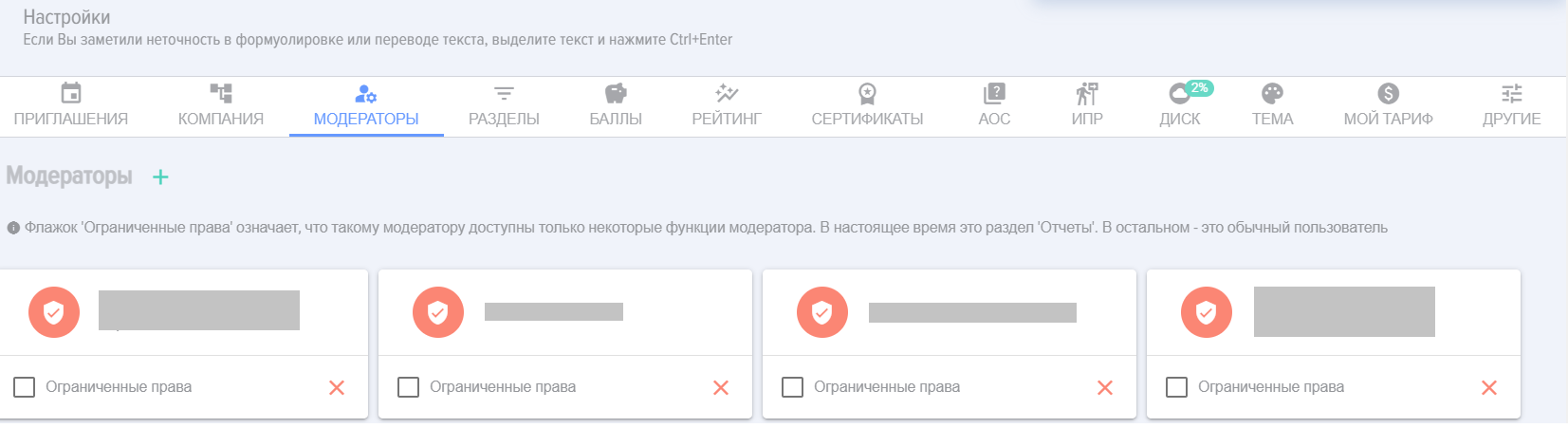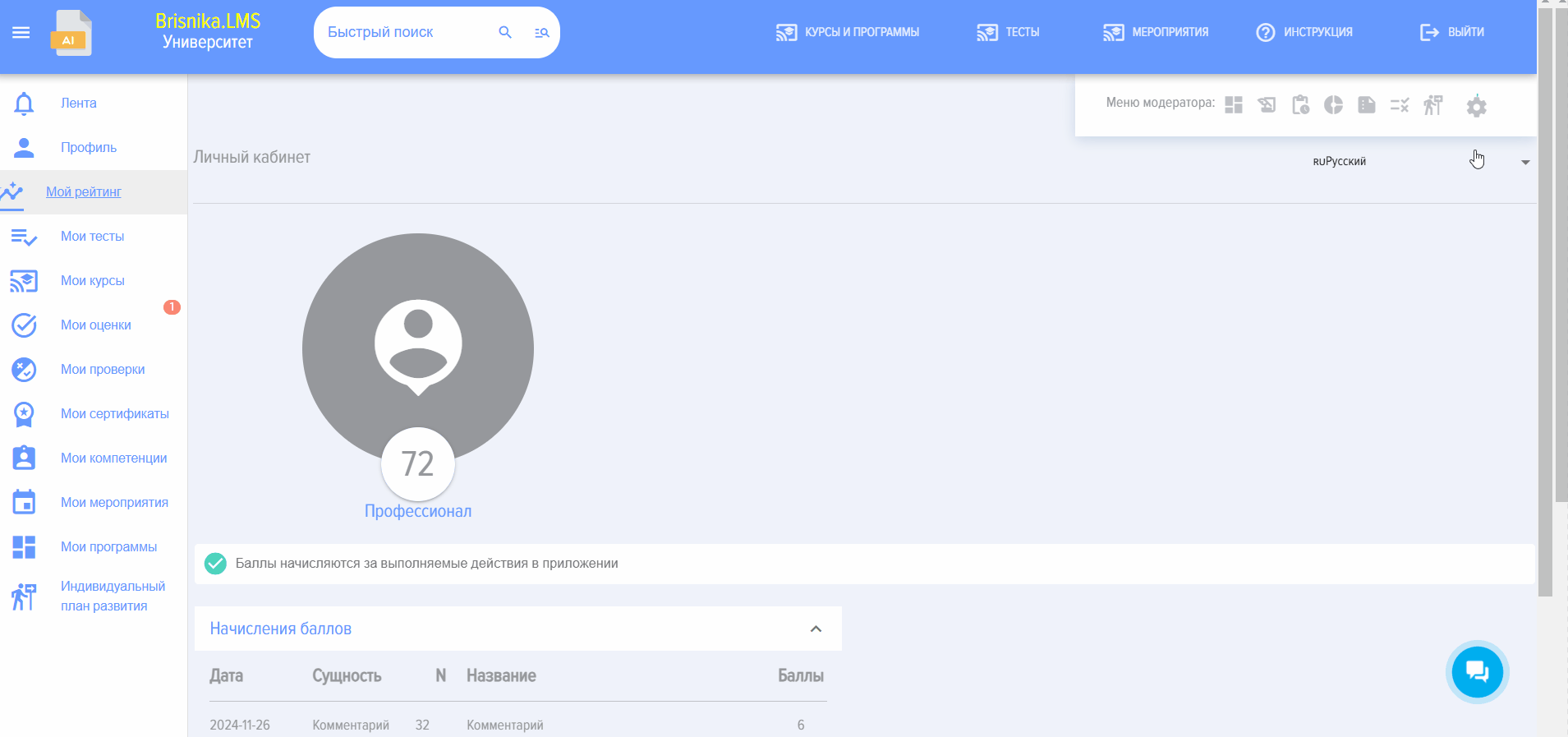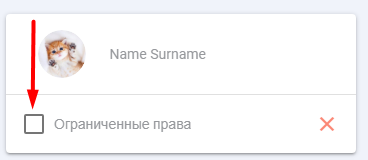Moderatoren der Anwendung
Im Bereich "Moderatoren" besteht die Möglichkeit, Moderatoren der Anwendung hinzuzufügen und zu entfernen.
Den ersten Moderator fügt immer der Administrator Ihres Portals (CRM- oder ERP-System) hinzu.
Um einen Moderator hinzuzufügen, klicken Sie auf das Pluszeichen und wählen Sie den Kurse-Mitarbeiter-Schulungen aus, den Sie als Moderator hinzufügen möchten.
Um einen Moderator zu entfernen, klicken Sie auf das Kreuz in der Karte des Moderators, den Sie entfernen möchten.
Wichtig! Der Administrator des Portals verfügt nicht über einige Rechte in der Anwendung, die der Moderator hat.
Moderator mit eingeschränkten Rechten. Es besteht die Möglichkeit, einen Moderator mit eingeschränkten Rechten hinzuzufügen, insbesondere für die Erstellung von Berichten.
Eine solche Rolle kann beispielsweise von der Assistentin der Leiterin der Abteilung innegehabt werden, die für die Schulungen in der Abteilung verantwortlich ist. Eine solche Mitarbeiterin hat Zugriff auf alle Berichte als Moderatorin, ansonsten handelt es sich um eine Mitarbeiterin mit Standardrechten.
Häufig gestellte Fragen
Frage: Wie fügt man einen Moderator hinzu?
Antwort:
Der erste Moderator wird automatisch hinzugefügt. Dies ist die Person, die die Anwendung erstmals installiert hat. Zweite und weitere Moderatoren können von anderen Moderatoren oder Administratoren des CRM-Systems hinzugefügt werden.
Um einen Moderator hinzuzufügen, öffnen Sie: Einstellungen (Zahnrad oben rechts) - Anwendungseinstellungen - Tab "Moderatoren".
Auf der Registerkarte "Moderatoren" auf das Pluszeichen "Hinzufügen" klicken - Kurse-Mitarbeiter-Schulungen auswählen und auf "Hinzufügen" klicken. Moderator hinzugefügt.
Beachten Sie. Wenn ein Moderator mit eingeschränkten Rechten (hat nur Zugriff auf Berichte) hinzugefügt werden muss, muss das entsprechende Häkchen gesetzt werden.
Frage: Wie kann ich Moderator werden?
Antwort:
Wenn die Anwendung zum ersten Mal installiert wird, wird die Person, die sie installiert hat, automatisch zum Moderator der Anwendung.
Neue Moderatoren der Anwendung können von einem aktuellen Moderator oder einem Administrator des CRM-Systems hinzugefügt werden.
Das Hinzufügen von Moderatoren erfolgt im Bereich: Einstellungen (Zahnrad oben rechts) - Anwendungseinstellungen - Reiter Moderatoren. Auf das Pluszeichen klicken - Person aus der Liste auswählen und auf die Schaltfläche Hinzufügen klicken.
Achtung! Es gibt zwei Ebenen von Moderatoren. Die erste Ebene ist der Moderator mit vollem Zugriff auf alle Einstellungen und die Verwaltung der Anwendung, die zweite Ebene ist der Moderator mit eingeschränkten Rechten, der nur Zugriff auf Berichte für alle Mitarbeiter hat.
Frage: Was unterscheidet einen Moderator von einem Moderator mit eingeschränkten Rechten?
Antwort:
Der Moderator verfügt über Rechte zur Verwaltung und Konfiguration des LMS, einschließlich der Erstellung aller Arten von Berichten für alle Mitarbeiter. Der Moderator mit eingeschränkten Rechten hat nur die Berechtigung, alle Arten von Berichten für alle Mitarbeiter zu erstellen.